Hantera principer för macOS-programuppdatering i Intune
Du kan använda Microsoft Intune för att hantera programuppdateringar för macOS-enheter som registrerats som övervakade enheter.
Den här funktionen gäller för:
macOS 12 och senare (övervakat)
Obs!
Före macOS 12.5-versionen kan enheter ladda ned och installera ytterligare uppdateringar innan de installerar den senaste uppdateringen.
Tips
Du kan använda Intune-inställningskatalogen för att hantera deklarativa programuppdateringar. Deklarativ enhetshantering (DDM) ger en förbättrad användarupplevelse när enheten hanterar hela livscykeln för programuppdatering. Mer information finns i Hantera programuppdateringar med inställningskatalogen.
Med principer för macOS-programuppdateringar kan du:
Fjärrhantera hur nedladdningar, installationer och meddelanden ska ske när följande typer av uppdateringar är tillgängliga för macOS:
- Kritisk uppdatering
- Uppdatering av inbyggd programvara
- Uppdatering av konfigurationsfil
- Alla andra uppdateringar (operativsystem, inbyggda appar)
Ange ett schema som avgör när uppdateringen installeras. Scheman kan vara så enkla som att installera uppdateringar nästa gång enheten checkar in eller skapar dagtidsintervall under vilka uppdateringar kan installeras eller blockeras från att installeras.
Som standard checkar enheter in med Intune ungefär var 8:e timme. Om en uppdatering är tillgänglig via en uppdateringsprincip laddar enheten ned uppdateringen. Enheten installerar sedan uppdateringen vid nästa incheckning i din schemakonfiguration.
Konfigurera principen
Logga in på Microsoft Intune administrationscenter.
Tips
Mer information om hur du hanterar programuppdateringar och uppdateringsupplevelsen på enheter finns i Hantera programuppdateringar för Apple-enheter – Apple-support på Apples plattformsdistributionsplats.
Välj Enheter>Uppdatera principer för macOS>Skapa profil.
På fliken Grundläggande anger du ett namn för den här principen, anger en beskrivning (valfritt) och väljer sedan Nästa.
På fliken Uppdatera principinställningar konfigurerar du följande alternativ:
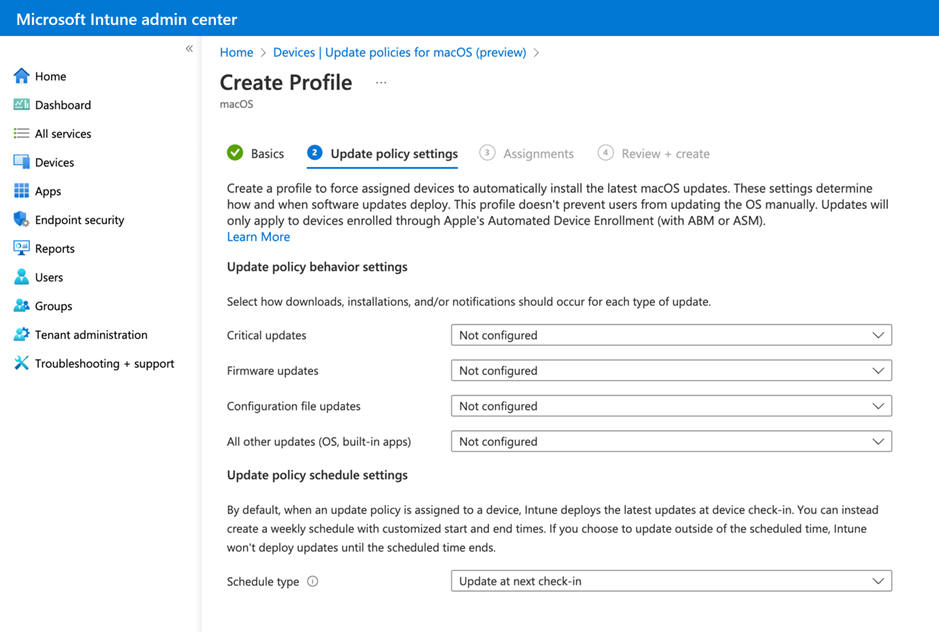
För Kritiska, Inbyggd programvara, Konfigurationsfil och Alla andra uppdateringar (OPERATIVSYSTEM, inbyggda appar) kan följande installationsåtgärder konfigureras:
Ladda ned och installera: Ladda ned eller installera uppdateringen beroende på aktuellt tillstånd.
Ladda endast ned: Ladda ned programuppdateringen utan att installera den.
Installera omedelbart: Ladda ned programuppdateringen och utlös meddelandet om nedräkning av omstart. Den här åtgärden rekommenderas för användarlösa enheter.
Meddela endast: Ladda ned programuppdateringen och meddela användaren via Systeminställningar.
Installera senare: Ladda ned programuppdateringen och installera den senare. Den här åtgärden är inte tillgänglig för större OS-uppgraderingar.
När du konfigurerar Installera senare för *Alla andra uppdateringar (OPERATIVSYSTEM, inbyggda appar) är följande inställningar också tillgängliga:
Maximalt antal uppskjutningar för användare:
När uppdateringstypen Alla andra uppdateringar har konfigurerats för att installeras senare kan du med den här inställningen ange det maximala antalet gånger som en användare kan skjuta upp en mindre os-uppdatering innan den installeras. Systemet uppmanar användaren en gång om dagen. Tillgängligt för enheter som kör macOS 12 och senare.Prioritet: När uppdateringstypen Alla andra uppdateringar har konfigurerats att installeras senare anger du låga eller höga värden för schemaläggningsprioriteten för nedladdning & att förbereda mindre OS-uppdateringar. Tillgängligt för enheter som kör macOS 12.3 och senare.
Inte konfigurerad: Ingen åtgärd har vidtagits för programuppdateringen.
Obs!
Enheter med Apple Silicon kräver en MDM-utfärdad bootstrap-token för att autentisera automatiserade, icke-interaktiva uppdateringar och uppgraderingar.
Schematyp: Konfigurera schemat för den här principen:
Uppdatering vid nästa incheckning: Uppdateringen installeras på enheten nästa gång den checkar in med Intune. Det här alternativet är det enklaste och har inga extra konfigurationer.
Uppdatera under schemalagd tid: Du konfigurerar ett eller flera tidsfönster. Under dessa fönster installeras uppdateringen vid incheckningen.
Uppdatera utanför schemalagd tid: Du konfigurerar ett eller flera tidsfönster. Under dessa fönster installeras inte uppdateringar vid incheckningen.
Veckoschema: Om du väljer en annan schematyp än uppdatering vid nästa incheckning konfigurerar du följande alternativ:

Tidszon: Välj en tidszon.
Tidsfönster: Definiera ett eller flera tidsblock som begränsar när uppdateringarna installeras. Effekten av följande alternativ beror på vilken schematyp du har valt. Med en startdag och en slutdag stöds block över natten. Alternativen är:
Startdag: Välj den dag då schemafönstret startar.
Starttid: Välj den tidsdag då schemafönstret börjar. Du kan till exempel välja 05:00 och ha en schematyp för Uppdatering under schemalagd tid. I det här scenariot är 05:00 den tid då uppdateringar kan börja installeras. Om du väljer en schematyp av Uppdatering utanför en schemalagd tid är 05:00 början på en tidsperiod som uppdateringar inte kan installera.
Slutdag: Välj den dag då schemafönstret ska avslutas.
Sluttid: Välj den tid på dagen då schemafönstret ska stoppas. Du kan till exempel välja 01:00 och ha en schematyp av Uppdatering under schemalagd tid. I det här scenariot är 01:00 den tid då uppdateringar inte längre kan installeras. Om du väljer en schematyp av Uppdatering utanför en schemalagd tid är 01:00 början på en tidsperiod som uppdateringar kan installera.
Om du inte konfigurerar tider för att starta eller avsluta resulterar konfigurationen i att inga begränsningar och uppdateringar kan installeras när som helst.
Tips
Du kan distribuera en princip för inställningskatalog för att dölja en uppdatering från enhetsanvändare under en tidsperiod på dina övervakade macOS-enheter. Mer information finns i följande avsnitt Fördröj synlighet för uppdateringar.
När du har konfigurerat inställningar för uppdateringsprinciper väljer du Nästa.
På fliken Omfångstaggar väljer du + Välj omfångstaggar för att öppna fönstret Välj taggar om du vill tillämpa dem på uppdateringsprincipen.
I fönstret Välj taggar väljer du en eller flera taggar och sedan Välj för att lägga till dem i principen och återgå till fönstret Omfångstaggar .
När du är klar väljer du Nästa för att fortsätta till Tilldelningar.
På fliken Tilldelningar väljer du + Välj grupper som ska inkluderas och tilldelar sedan uppdateringsprincipen till en eller flera grupper. Använd + Välj grupper att exkludera för att finjustera tilldelningen. När du är klar väljer du Nästa för att fortsätta.
De enheter som används av de användare som principen riktar in sig på utvärderas för uppdateringsefterlevnad. Den här principen stöder även användarlösa enheter.
På fliken Granska + skapa granskar du inställningarna och väljer sedan Skapa när du är redo att spara din macOS-uppdateringsprincip. Den nya principen visas i listan över uppdateringsprinciper för macOS.
Obs!
Med Apple MDM kan du inte tvinga en enhet att installera uppdateringar vid en viss tidpunkt eller ett visst datum. Du kan inte använda Intunes programuppdateringsprinciper för att nedgradera os-versionen på en enhet.
Fördröj synlighet för uppdateringar
När du använder uppdateringsprinciper för macOS kanske du vill dölja uppdateringar för användare av övervakade macOS-enheter under en angiven tidsperiod. För den här uppgiften använder du en inställningskatalogprincip för macOS-enheter som konfigurerar uppdateringsbegränsningsperioder.
En begränsningsperiod kan ge dig tid att testa en uppdatering innan den görs tillgänglig för användare att installera. När begränsningsperioden är slut blir uppdateringen synlig för användarna och de kan välja att installera den om dina uppdateringsprinciper inte installerar den först.
Om du använder enhetsbegränsningar för att dölja en uppdatering granskar du programuppdateringsprinciperna för att se till att de inte schemalägger installationen av uppdateringen innan begränsningsperioden går ut. Principer för programuppdatering installerar uppdateringar enligt deras schema oavsett om uppdateringen är dold eller synlig för enhetsanvändaren.
De inställningar som kan begränsa synligheten för uppdateringar på macOS-enheter finns i kategorin Begränsningar för inställningskatalogen>. Några exempel på inställningar som du kan använda för att skjuta upp en uppdatering är:
- Fördröjning av framtvingad programuppdatering
- Framtvingad programuppdatering Större fördröjning av uppskjuten installation av operativsystem
- Framtvingad fördröjning av uppskjuten installation av programuppdatering utan operativsystem
Du kan också hitta relaterade inställningar under kategorin System Uppdateringar>Programuppdatering för att hantera hur användare interagerar manuellt med uppdateringar via deras systemgränssnitt. Uppdateringar från en riktad uppdateringsprincip åsidosätter dock de här inställningarna för katalogprincipinställningar.
Redigera en princip
Du kan redigera en befintlig princip, inklusive att ändra de begränsade tiderna:
Välj Enheter>Uppdatera principer för macOS. Välj principen som du vill redigera.
När du visar principegenskaperna väljer du Redigera för den principsida som du vill ändra.
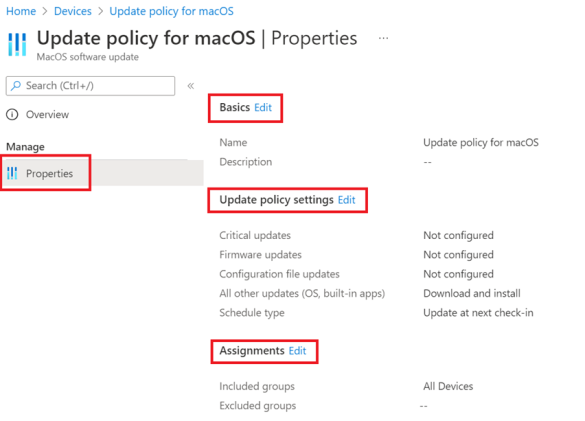
När du har introducerat en ändring väljer du Granska + spara>Spara för att spara dina ändringar.
Obs!
Om både Starttid och Sluttid är inställda på 12:00 söker Intune inte efter begränsningar för när uppdateringar ska installeras. Det innebär att alla konfigurationer som du har för Välj tider för att förhindra uppdateringsinstallationer ignoreras och uppdateringar kan installeras när som helst.
Konfigurera fler inställningar för macOS-programuppdatering med hjälp av inställningskatalogen
Kategorin Begränsningar innehåller följande inställningar som kan användas för att fördröja synligheten för macOS-programuppdateringar på enheter (Enheter>macOS-konfigurationsprofiler>>Skapa>nya principinställningar>katalogbegränsningar>):
Fördröjning av framtvingad programuppdatering: Anger hur många dagar en programuppdatering på enheten ska fördröjas. Med den här begränsningen på plats ser användaren inte någon programuppdatering förrän det angivna antalet dagar efter utgivningsdatumet för programuppdateringen. Det här värdet används av Force Delayed App Software Uppdateringar och Force Delayed Software Uppdateringar.
Framtvinga fördröjd appprogramvara Uppdateringar: Om det är sant fördröjs användarens synlighet för icke-OS-programvara Uppdateringar för inbyggd programvara som Safari, XProtect och Gatekeeper. Kräver en övervakad enhet. Fördröjningen är 30 dagar om inte Framtvingad programuppdateringsfördröjning har angetts till ett annat värde.
Framtvingad fördröjning av uppskjuten installation av programuppdatering utan operativsystem: Med den här begränsningen kan administratören ange hur många dagar en programuppdatering på enheten ska fördröjas. När den här begränsningen är på plats ser användaren endast en icke-OS-programuppdatering efter den angivna fördröjningen efter lanseringen av programvaran. Det här värdet styr fördröjningen för Force Delayed App Software Uppdateringar.
Force Delayed Major Software Uppdateringar: Om värdet är true fördröjs användarens synlighet för större uppgraderingar av OS-programvara.
Framtvingad fördröjd installation av huvudoperativsystem för programuppdatering: Med den här begränsningen kan administratören ange hur många dagar som en större programvaruuppgradering på enheten ska fördröjas. Större programvaruuppgraderingar är nya större operativsystemversioner; till exempel macOS 12 Monterrey och macOS 13 Ventura. När den här begränsningen är på plats ser användaren en programuppgradering först efter den angivna fördröjningen efter att programvaruuppgradering har släppts. Det här värdet styr fördröjningen för Force Delayed Major Software Uppdateringar.
Force Delayed Software Uppdateringar: Om det är sant fördröjs användarens synlighet för programuppdateringar. I macOS tillåts uppdateringar av startvärdesversion utan fördröjning. Fördröjningen är 30 dagar om inte Framtvingad programuppdateringsfördröjning har angetts till ett annat värde.
Uppskjuten installationsfördröjning för mindre operativsystem för programuppdatering: Med den här begränsningen kan administratören ange hur många dagar som ska fördröja en mindre os-programuppdatering på enheterna. Mindre programuppdateringar är mellanliggande uppdateringar som släpps mellan större OS-uppgraderingar. till exempel macOS 13.1 och macOS 13.2. När den här begränsningen är på plats ser användaren en programuppdatering först efter den angivna fördröjningen efter lanseringen av programuppdateringen. Det här värdet styr fördröjningen för Force Delayed Software Uppdateringar.
Kategorin Programuppdatering innehåller följande inställningar som kan användas för att konfigurera användarupplevelsen för programuppdateringsalternativ för macOS på enheter (Enheter>macOS-konfigurationsprofiler>>Skapa>nya principinställningar>katalogSystem>Uppdateringar>Programuppdatering):
Tillåt förhandsversionsinstallation: Om det är sant kan förhandsversionsprogramvara installeras på den här datorn.
Automatisk kontroll aktiverad: Om falskt avmarkerar du alternativet "Sök efter uppdateringar" och förhindrar att användaren ändrar alternativet.
Automatisk nedladdning: Om falskt avmarkerar du alternativet "Ladda ned nya uppdateringar när det är tillgängligt från App Store" och förhindrar att användaren ändrar alternativet.
Installera app Uppdateringar automatiskt: Om det är falskt avmarkerar du alternativet "Installera appuppdateringar från App Store" och förhindrar att användaren ändrar alternativet.
Installera macOS-Uppdateringar automatiskt: Om det är falskt begränsar du alternativet "Installera macOS Uppdateringar" och förhindrar att användaren ändrar alternativet.
Konfigurationsdatainstallation: Om det är falskt begränsas den automatiska installationen av konfigurationsdata.
Kritisk uppdateringsinstallation: Om det är falskt inaktiverar du automatisk installation av kritiska uppdateringar och förhindrar att användaren ändrar alternativet "Installera systemdatafiler och säkerhetsuppdateringar".
Begränsa programuppdatering Kräv Admin Att installera: Om det är sant begränsar du appinstallationer till administratörsanvändare. Den här nyckeln har samma funktion som inställningen Begränsa lagrings kräv Admin att installera i kategorin App Store.
Övervaka uppdateringsinstallationsfel på enheter
I Microsoft Intune administrationscenter går du till Enheter>Övervaka>installationsstatus för macOS-enheter.
Intune visar en lista över övervakade macOS-enheter som är mål för en uppdateringsprincip. Listan innehåller inte enheter som är uppdaterade och felfria eftersom macOS-enheter endast returnerar information om installationsfel.
För varje enhet i listan visar installationsstatus det fel som enheten returnerar. Om du vill visa listan över möjliga installationsstatusvärden går du till sidan Installationsstatus för macOS-enheter , väljer Filter och expanderar sedan listrutan för Installationsstatus.
Nästa steg
Feedback
Kommer snart: Under hela 2024 kommer vi att fasa ut GitHub-problem som feedbackmekanism för innehåll och ersätta det med ett nytt feedbacksystem. Mer information finns i: https://aka.ms/ContentUserFeedback.
Skicka och visa feedback för